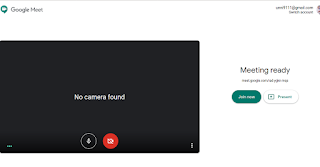ഗൂഗിള് മീറ്റിങ്ങ് ഉപയോഗിച്ച് എങ്ങനെ ഒരു വെര്ച്ച്വല് മീറ്റിങ്ങ് നടത്താം എന്ന് കുറേ പേര്ക്ക് അറിയാമായിരിക്കും.
എങ്കിലും ഈ മേഖലയില് ആദ്യമായുള്ളവര്ക്ക് ഒരു കൈ നോക്കാനാണ് ഈ പോസ്റ്റുകൊണ്ട് ഉദ്ദേശിക്കുന്നത്.
എന്താണ് ഗൂഗിള് മീറ്റ്
100 പേര്ക്ക് കണ്ടു സംസാരിക്കാന് പറ്റുന്ന ഒരു വീഡിയോ കോണ്ഫറന്സിങ്ങ് സംവിധാനമാണ് ഗൂഗിള് മീറ്റിന്റെ ഫ്രീ വേര്ഷന്
എങ്ങനെയാണ് ഗൂഗിള് മീറ്റിലേക്ക് പ്രവേശിക്കുക എന്ന് നോക്കാം.
ആദ്യം നമുക്ക് എങ്ങനെ ഒരു പുതിയ മീറ്റ് തുടങ്ങാം എന്ന് നോക്കാം.
ഇതിനായി നമുക്ക് ഉപയോഗിക്കാനാവുക
1.സ്മാര്ട്ട് ഫോണ്
2.ലാപ്ടോപ്പ്
3.ഡെസ്ക്ടോപ്പ്+ഹെഡ്സെറ്റ്+വെബ് ക്യാം
ആദ്യം നമുക്ക് സിസ്റ്റത്തില് എങ്ങനെ ആരംഭിക്കാം എന്ന് നോക്കാം
ബ്രൗസറില് (ക്രോം, ഫയര്ഫോക്സ്) ജി-മെയില് തുറക്കുക.
ബ്രൗസര് അപ്ഡേറ്റഡ് ആയിരിക്കണം.
ജി-മെയില് തുറന്നാല്
ഇടതുഭാഗത്തായി
Start a meeting എന്ന് കൊടുക്കുക
Meeting Ready എന്നതിന്റെ താഴെയായി ജോയിന് മീറ്റിങ്ങ് എന്നതില് ക്ലിക്ക് ചെയ്യുക
ജോയിന് ചെയ്തുകഴിഞ്ഞാല് മറ്റുള്ളവരെ ആഡ് ചെയ്യാന് കഴിയും
ഇവിടെ 2 തരത്തില് ആഡ് ചെയ്യാം. ആഡ് പീപ്പിള് എന്നതില് മെയില് ഐ.ഡി. ചേര്ക്കാം
അവര്ക്ക് ഇ-മെയില് പോകും. ആ വരുന്നമെയിലിലെ ലിങ്കില് ക്ലിക്ക് ചെയ്തി മീറ്റില് ജോയിന് ചെയ്യാവുന്നതാണ്.
രണ്ടാമത്തെ ഓപ്ഷന് മുകളിലെ സ്ക്രീനിലെ മീറ്റിങ്ങ് ഐ.ഡി.വാട്സാപ്പിലോ മറ്റ് രീതീയിലോ ഷെയര് ചെയ്യുക എന്നതാണ്.
സ്ക്രീനിലെ താഴെ ഇടതുഭാഗത്തുള്ള മീറ്റിങ്ങ് ഡിറ്റെയില്സില് ക്ലിക്ക് ചെയ്താല് ഐ.ഡി. ലഭിക്കും.
ആ ലിങ്ക് കോപ്പി ചെയ്ത് അയക്കേണം.
താഴെയുള്ള മൈക്ക് ഓണാക്കി സംസാരിക്കുകയും ക്യാമറ ഓണാക്കിയാല് എല്ലാവര്ക്കും നമ്മെ കാണുകയും ചെയ്യാം.
വലതുഭാഗത്ത് താഴെയുള്ള പ്രസന്റ് നൗ എന്നതില് ക്ലിക്ക് ചെയ്താല് നമ്മുടെ സ്ക്രീന് എല്ലാവര്ക്കും കാണാം.
ഇങ്ങനെ പ്രസന്റ് ചെയ്യുമ്പോള് മുഴുവന് സ്ക്രീന്, ഒരു വിന്ഡോ മാത്രം. ഒരു ടാബ് മാത്രം എന്നിങ്ങനെ സെലക്റ്റ് ചെയ്യാവുന്നതാണ്. ഒരു ടാബ്/വിന്ഡോ എന്നതാണ് കൂടുതല് ഉപയോഗം
ഫയര് ഫോക്സിലാണെങ്കില് മുകളില് സ്ക്രീന് ഷെയറിങ്ങ് പെര്മിഷന് നല്കേണ്ടിവരും.
-------------------------------------------------------------------------------------------
ഇനി എങ്ങനെയാണ് മീറ്റിങ്ങില് ചേരുക എന്ന് നോക്കാം. ഇതിനായി മീറ്റിങ്ങ് ഐ.ഡി.ലിങ്കില് ക്ലിക്ക് ചെയ്താല് മാത്രം മതി.
അതല്ലെങ്കില് താഴെയുള്ള ജോയിന് മീറ്റിങ്ങ് എന്നതില് ക്ലിക്ക് ചെയ്ത് ആ ഐ.ഡി മാത്രം ടൈപ്പ് ചെയ്യുക.
https://meet.google.com/jph-kjsu-jwk ഇതില് / കഴിഞ്ഞുള്ളതാണ് ഐ.ഡി.
jph-kjsu-jwk
ഇനി ഗൂഗിള് ആപ്പ് ഡ്രോവര് മുഖേനയും മീറ്റില് പ്രവേശിക്കാം.
മെയിലിന്റെ മുകള് ഭാഗത്തുള്ള 6 കുത്തുകളില് ക്ലിക്ക് ചെയ്യുക.
മീറ്റില് ക്ലിക്ക് ചെയ്യുക
ഇനിയെല്ലാം മുമ്പത്തെപ്പോലെ.
മൊബൈലില് എങ്ങനെ ചെയ്യുന്നതെന്ന് നോക്കാം.
പ്ലേ സ്റ്റോറില് പോയി ഗൂഗിള് മീറ്റ് ഇന്സ്റ്റാള് ചെയ്യുക.
പിന്നെ എല്ലാം മുമ്പത്തെപ്പോലെത്തന്നെ.
സ്ക്ക്രീനില് ഓപ്ഷന്സ് കിട്ടുന്നതിനായി മുകളിലെ 3 കുത്തുകളില് ക്ലിക്ക് ചെയ്യുക.
ഇവിടെ പ്രസന്റ് സ്ക്രീന് ഓപ്ഷനുണ്ട്.
മുകളിലെ സ്ക്രീനില് തൊടുമ്പോള് മൈക്കും ക്യാമറയും ഓണും ഓഫുമാക്കുത്തിനുള്ള സൗകര്യം കാണാം.
---------------------------------------------------------------------------------------------------------
ഇനി എങ്ങനെയാണ് ഒരു ഷെഡ്യൂള്ഡ് ചാറ്റ് ആരംഭിക്കുക എന്ന് നോക്കാം.
നേരത്തെ പറഞ്ഞപോലെ ആപ് ഡ്രോവറില് നിന്ന് മീറ്റ് എടുക്കുക.
ന്യൂ മീറ്റിങ്ങ് ക്ലിക്ക് ചെയ്യുക.
ഷെഡ്യൂള് ഇന് ഗൂഗിള് കലണ്ടര് എന്നതില് ക്ലിക്ക് ചെയ്യുക.
ഇവിടെ മീറ്റിങ്ങ് വിശദാംശങ്ങള് ചേര്ക്കുക.
വലതുഭാഗത്തുള്ള് ആഡ് ഗസ്റ്റ്സ് എന്നതില് പങ്കെടുക്കേണ്ടവരുടെ ഇ-മെയില് ചേര്ക്കുക.അവര്ക്ക് മെയിലോ നോട്ടിഫിക്കേഷനോ പോകും.
ഇനിയും ഇത് മോഡിഫൈ ചെയ്യുകയും ചെയ്യാം.
ഇനി ഇക്കാര്യം ആപ് ഡ്രോവറില്തന്നെയുള്ള ഗൂഗിള് കലണ്ടര് വഴിയും ചെയ്യാം.
കലണ്ടര് എടുത്ത് തീയ്യതിയും സമയവും സെലക്റ്റ് ചെയ്യുക.
ഉടനെ ഒരു വിന്ഡോ വരുന്നതാണ്. മറ്റെല്ലാം നേരത്തെ പറഞ്ഞതുപോലെ
ഇനി ഇക്കാര്യം തന്നെ ഫോണിലെ കലണ്ടര് ആപ് വഴിയും ചെയ്യാം.
ഈ ആപ് ഓപന് ചെയ്ത്
തീയ്യതി എടുത്ത് +ചിഹ്നത്തില് ക്ലിക്ക് ചെയ്യുക.
ഇവന്റ് ആഡ് ചെയ്യുക.
ആഡ് വീഡിയോ കോണ്ഫറന്സിങ്ങ് എന്നിടത്ത് ക്ലിക്ക് ചെയ്ത് ഗൂഗിള് മീറ്റ് എടുക്കുക. മറ്റെല്ലാം നേരത്തെ പറഞ്ഞപോലെ
ലാപ്ടോപ്പില്/ഡെസ്ക്ടോപ്പില് ഗൂഗിള് മീറ്റ് കാണുമ്പോള് പ്രത്യേകിച്ചും ക്ലാസ് അറ്റന്ഡുചെയ്യുമ്പോള് ഫുള് സ്ക്രീനില് കാണാന് കഴിയില്ല. സ്ക്രീനിന്റെ വലതുഭാഗത്ത് മീറ്റില് പങ്കെടുക്കുന്നവരെകൂടി കാണിക്കും. ഇത് ഒഴിവാക്കുന്നതിനായി മീറ്റ് വിന്ഡോയില് ഏറ്റവും താഴെയുള്ള 3 കുത്തുകളില് ക്ലിക്ക് ചെയ്യണം.
ഇവിടെ വരുന്ന പോപ് അപ്പില് മുകളിലുള്ള ചെയ്ഞ്ജ് ലേ ഔട്ട് എന്നത് എടുക്കണം.
ഇതിലെ സ്പോട്ട്ലൈറ്റ് എന്നതില് ക്ലിക്ക് ചെയ്താല് ഫുള് സ്ക്രീന് കാണാം.